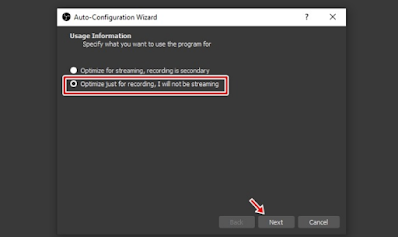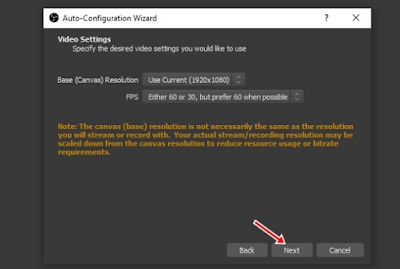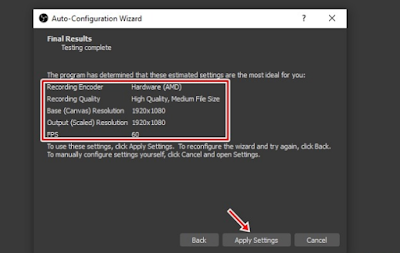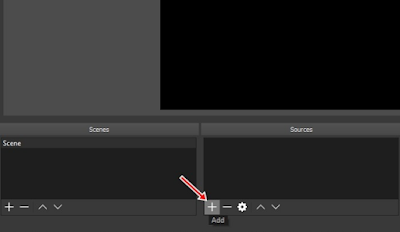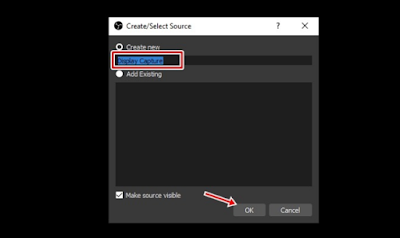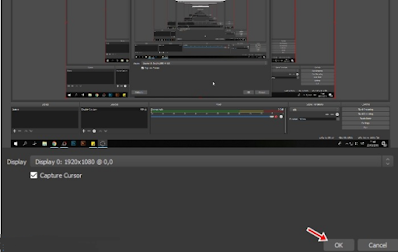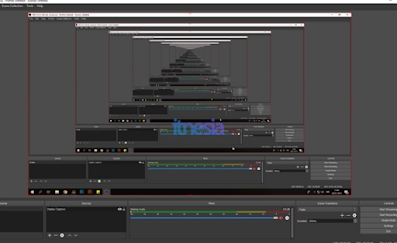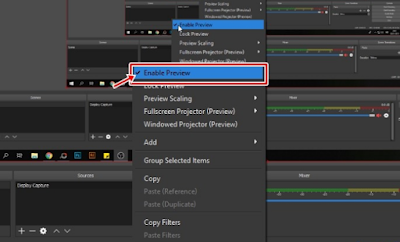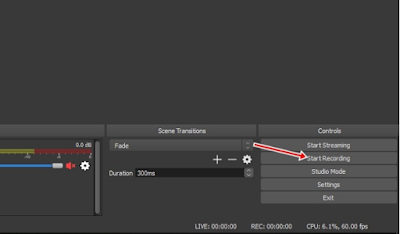Apa Itu Obd Studio?
OBS Studio (Open Broadcaster Software) adalah applikasi yang bertujuan untuk merkeam game video/scereen anda dan bisa juga menyiarkannya langsung memlalui internet seperti TwichTV,Facebook,Youtube dan sebagainya.
dan cara menggukan OBS Studio agar supaya agar klaian dapat menyiarkan game melalui interet dan klain hanaya perlu mendapatkan Stream key dari TwichTv,Facebook atau bisa juga dari youtube,bagai amana cara nya untuk mendapatkan stream key-nya,yang bisa di cari dengan gampang di Dasbordnya.
dari komfigurasi di OBS Studio, kalian dapat memilih frame per second, resolusi dan audio,dan anda dapat pengcodean vidos dan mengsetting pintasan papan link atau short link.
Hal penting yang perlu di perhatikan dalam pentiaran menggunkan Open Boradcester software ialah membuat profil kalian, untuk membuat profil kalain hanay perlu mengklik kanan di sorce dan meambahkan gim yang ingin kalain siarkan.
dan inilah features yang kalain dapat dari OBS studio :
Fitur dari OBS Studio
Perekaman dan pencampuran video / audio real-time berkinerja tinggi. Buat adegan yang terdiri dari berbagai sumber termasuk pengambilan jendela, gambar, teks, jendela browser, webcam, kartu pengambilan, dan lainnya.
Siapkan adegan dalam jumlah tak terbatas yang dapat Anda alihkan dengan mulus melalui transisi khusus.
Mixer audio yang intuitif dengan filter per sumber seperti noise gate, noise suppression, dan gain. Ambil kendali penuh dengan dukungan plugin VST.
Opsi konfigurasi yang kuat dan mudah digunakan. Tambahkan Sumber baru, duplikat yang sudah ada, dan sesuaikan propertinya dengan mudah.
Panel Pengaturan yang Disederhanakan memberi Anda akses ke beragam opsi konfigurasi untuk mengubah setiap aspek siaran atau rekaman Anda.
Modular ‘Dock’ UI memungkinkan Anda untuk mengatur ulang tata letak persis seperti yang Anda inginkan. Anda bahkan dapat memunculkan setiap Dock ke jendelanya sendiri.
OBS mendukung semua platform streaming favorit Anda 😀
Dan bagaimana cara merekam nya sebagai berikut :
Totorial Cara Merekam Layar PC atau Laptop Anda Dengan Menggunakan OBS Studio
3.Ubah Resolusi dan FPS lalu tekan NEXT.
4.Jika muncul hasilnya lalu tekan Apply setting.
5.Untuk merekam layar Tekan Add source.
6.Pillih Display Capture.
7.brikan nama jika klaian ingin membrikan nama, lalu tekan OK
8.Tekan OK untuk menutup Window preview Display capture
9.dan segala activitas layar kalain akan di tampilkan pada OBS Preview
10.Agar hasil rekaman kalain tidak nge artefak/ patah-patah (lag) DIsable Preview agar Encoder tidak Overload.
11.Untuk melakukan perekaman Tekan tombol Start Recording.